MrQuậy
Well-Known Member
-
24/09/2013
-
178
-
2.221 bài viết
Kích hoạt chặn chương trình không muốn PUP trong trình diệt virus
Tuy không hoàn toàn được xem là virus, nhưng PUP cũng có thể tàn phá hệ thống máy tính của bạn gây ít nhiều phiền toái. Nếu sử dụng một trong số các trình diệt virus dưới đây, bạn có thể tận dụng tính năng phòng chống PUP tích hợp sẵn để tự bảo vệ mình.
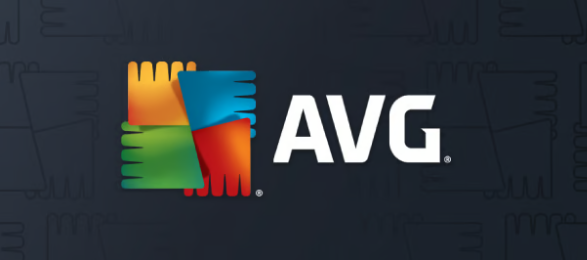
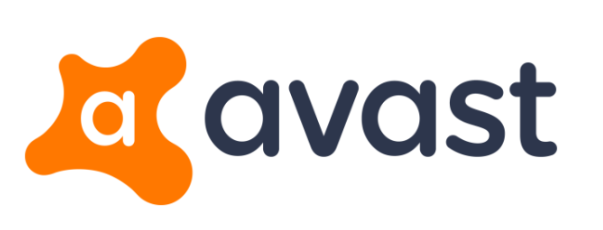
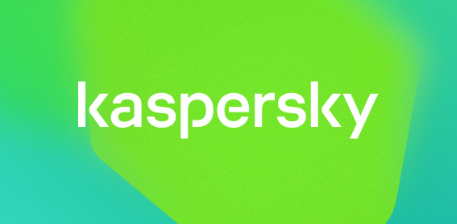
Để kích hoạt tính năng phòng chống PUP trên Kaspersky Anti-Virus và Kaspersky Internet Security, trước hết, bạn cũng khởi động ứng dụng, sau đó mở tiếp mục Settings và kéo trang màn hình xuống phía dưới chọn thẻ Additional > Threats and Exclusions. Trong giao diện như hình bên dưới, đảm bảo rằng mục “Detect other software that can be used by criminals to damage your computer or personal data” đã được đánh dấu chọn là xong.
Riêng với Kapersky PURE 3.0, trước hết ban mở mục Settings (góc trên bên phải ứng dụng), nhấn chọn mục “Threats and Exclusions” rồi chọn tiếp “Objects Detection Settings”. Sau đó đánh dấu chọn vào mục “Other” bên dưới mục “Adware, auto-dialers, other programs”.


Trong giao diện như hình trên, bạn tiếp tục cuộn xuống dưới và đánh dấu chọn vào mục “Spyware and other potentially unwanted programs” là xong.
Tuy nhiên, cần lưu ý rằng các hãng bảo mật đã thay đổi định nghĩa về những gì họ gọi là phần mềm quảng cáo, phần mềm gián điệp, và PUPs. Vì vậy nếu sau khi kích hoạt các tính năng chống PUP tích hợp trong các phần mềm diệt virus mà vẫn không giải quyết được vấn đề, tốt nhất bạn nên sử dụng một phần mềm antimalware riêng biệt chẳng hạn như MalwareBytes Antimalware.
AVG
AVG là một trong những trình diệt virus miễn phí được trang bị sẵn tính năng bảo vệ người dùng khỏi các phần mềm không mong muốn tiềm ẩn (potentially unwanted programs - PUP). Mặc định tính năng này đã được kích hoạt một cách tự động. Song để chắc chắn hơn, bạn vẫn có thể tự mình kiểm tra bằng cách khởi động AVG, chọn Advanced Settings rồi nhấn đúp chuột tiếp vào mục Computer Protection ở phần khung bên trái. Sau đó, ở phần khung bên phải giao diện AVG này, hãy chắc chắn rằng 3 tùy chọn “Report potentially unwanted programs and spyware threats” và “Report enhanced set of potentially unwanted programs” vẫn được chọn lựa.AVAST
Với AVAST, không chỉ riêng bản trả phí mà ngay cả bản free cũng hỗ trợ tính năng bảo vệ người dùng khỏi các phần mềm PUP. Tuy nhiên, không như AVG, AVAST mặc định không kích hoạt tính năng này trong ứng dụng của mình.
Để tăng cường khả năng bảo vệ mình, người dùng có thể kích hoạt tính năng ngăn ngừa PUP bằng cách khởi động AVAST, chọn Settings, rồi chọn tiếp thẻ Active Protection. Trong giao diện vừa mở, để kích hoạt tính năng bảo vệ cho từng hạng mục riêng biệt (File System Shield, Mail Shield và Web Shield), trước hết bạn nhấn chuột vào biểu tượng hình chiếc bánh răng ngay sau tên gọi của hạng mục đó (ví dụ như File System Shield), chọn tiếp thẻ Sensitivity rồi đánh dấu chọn mục Scan for potentially unwanted programs (PUPs) rồi nhấn nút OK là xong. Với các hạng mục còn lại, bạn cũng làm tương tự như thao tác này.Kaspersky
Kaspersky cũng là một phần mềm diệt virus có khả năng ngăn chặn các phần mềm PUP như các phần mềm điều khiển máy tính từ xa, keylogger. Tuy nhiên, cần lưu ý rằng Kaspersky không giúp ngăn chặn các phần mềm cần sự cho phép của người dùng khi cài đặt như các thanh công cụ (toolbar) hay những phần mềm tương tự.
Riêng với Kapersky PURE 3.0, trước hết ban mở mục Settings (góc trên bên phải ứng dụng), nhấn chọn mục “Threats and Exclusions” rồi chọn tiếp “Objects Detection Settings”. Sau đó đánh dấu chọn vào mục “Other” bên dưới mục “Adware, auto-dialers, other programs”.
ESET
Không như các ứng dụng trên, ESET trong quá trình cài đặt ban đầu cung cấp cho người dùng lựa chọn kích hoạt hoặc không các tính năng bảo vệ khỏi các phần mềm PUP. Song may mắn là nếu chưa từng kích hoạt các tính năng này trước đây, bạn vẫn có thể tái kích hoạt bằng cách khởi động ứng dụng, mở tiếp thẻ Setup. Sau đó, chọn tiếp “Enter advanced setup…” rồi nhấn đúp vào mục “Computer” (khung bên trái) rồi chọn tiếp mục “Antivirus and antispyware”.
Trong mục “Scanner Options” bạn hãy đánh dấu chọn tất cả các tùy chọn được cung cấp. Trong số 3 tùy chọn này, tùy chọn đầu tiên và cuối cùng nếu có thể được kích hoạt trong lúc cài đặt sẽ có sẵn dấu chọn. Song, riêng tùy chọn ở giữa là mục bảo vệ tăng cường không thể chọn ngay từ lúc cài đặt ESET lần đầu tiên, nên bạn bắt buộc phải kích hoạt tại đây. Tùy chọn tăng cường giúp bảo vệ người dùng khỏi các phần mềm như password-cracking, phần mềm điều khiển từ xa hoặc keylogger.McAfee
Tương tự như AVAST, tính năng bảo vệ người dùng khỏi các PUP mặc định của McAfee cũng được khóa. Tuy nhiên, người dùng vẫn có thể kích hoạt bằng cách mở liên kết “Schedule and run scans” trong ứng dụng McAfee, sau đó chọn tiếp “Real-Time Scanning” > “Settings”.
Tuy nhiên, cần lưu ý rằng các hãng bảo mật đã thay đổi định nghĩa về những gì họ gọi là phần mềm quảng cáo, phần mềm gián điệp, và PUPs. Vì vậy nếu sau khi kích hoạt các tính năng chống PUP tích hợp trong các phần mềm diệt virus mà vẫn không giải quyết được vấn đề, tốt nhất bạn nên sử dụng một phần mềm antimalware riêng biệt chẳng hạn như MalwareBytes Antimalware.
Nguồn: PC World
Chỉnh sửa lần cuối bởi người điều hành: